

Esta lección está hecha con PSPX9.
Pero se puede hacer con otras versiones.
© por SvC-Design

Materialen Download :
Here
*******************************************************************
Materiales
NarahsMasks_1567.jpg
NarahsMasks_1617.jpg
summer-2021-1-cre@nnie.PspSelection
tekst-summer-2021.png
vvs-woman1831.pspimage
******************************************************************
Filtro:
Filtro - toadies - weaver
Filtro - lotis filters - mosaic toolkit
Filtro - mura's meister - copies
******************************************************************
Paleta de colores:
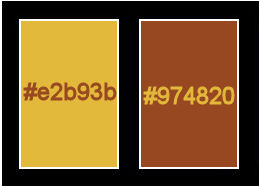
******************************************************************
Metodo de trabajo
Cuando se usan otros tubos y colores, el modo de fusión y / o la opacidad de la capa pueden diferir
******************************************************************
Preparaciones generales:
¡¡Primero instala tus filtros antes de que se abra tu PSP !!
Máscaras: guarda en tu carpeta de máscaras en PSP, a menos que se indique lo contrario
Textura y patrón: guarda en tu folleto de texturas en PSP
Selecciones: guarda en tu carpeta de Selecciones en PSP
Abre tus tubos en PSP
******************************************************************
Vamos a empezar - ¡Que te diviertas!
Recuerda guardar tu trabajo regularmente
******************************************************************
1.
Archivo - nuevo - imagen de 650 x 500 píxeles - transparente
2.
Establezca en su paleta de materiales: color de primer plano a la luz (# e2b93b) y
color de fondo en oscuro (# 974820)
3.
Active su herramienta de relleno de inundación: complete su imagen con su color de fondo
4.
Selecciones - seleccionar todo
5.
Activar vvs-woman1831.pspimage
Editar - copiar
6.
Activar su imagen
Editar - pegar en la selección
7.
Seleccciones – anular seleccion
8.
Efectos – efectos de la imagen – mosiaco integrado - Menú desplegable: predeterminado
9.
Filtro - toadies - weaver
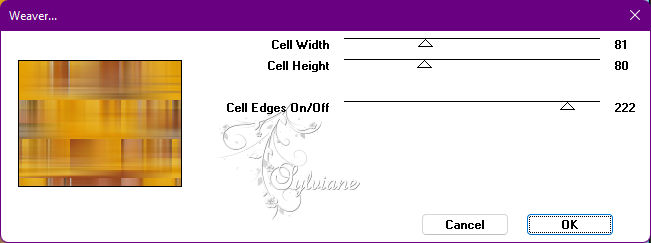
10.
Efectos – efectos de los borders – realzar mas
11.
Imagen - agregar bordes - simétrico NO marcado - color: fondo
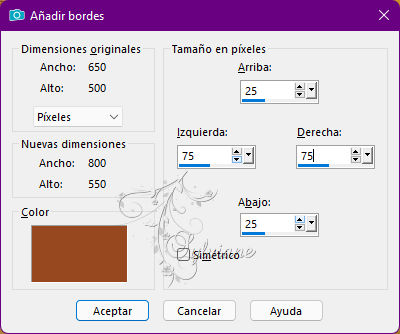
12.
Efectos – efectos de la imagen – mosiaco integrado - la configuración es correcta
13.
Editar - Copiar
14.
Imagen - agregar bordes - simétrico NO marcado - color: primer plano
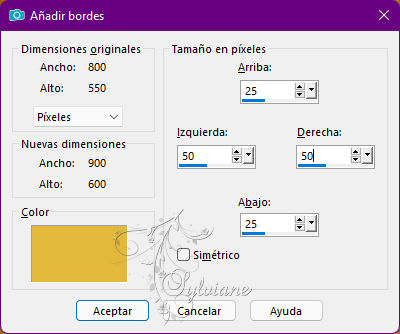
15.
Efectos - Efectos de imagen - Desplazamiento
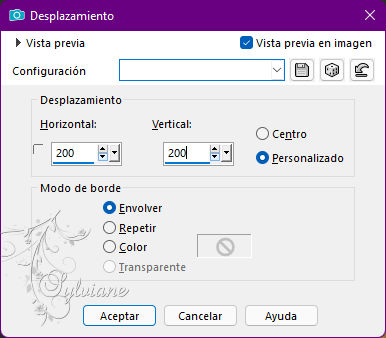
16.
Selecciones – cargar/guardar selecciones – cardar selecciones desde disco… summer-2021-1-cre@nnie.PspSelection
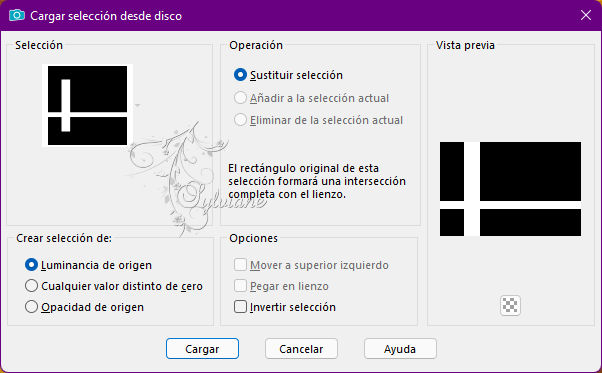
17.
Editar- pegar en la selección
18.
Selecciones - Convertir selección en capa
19.
Filtro - lotis filters - mosaic toolkit, squares, rings and balls
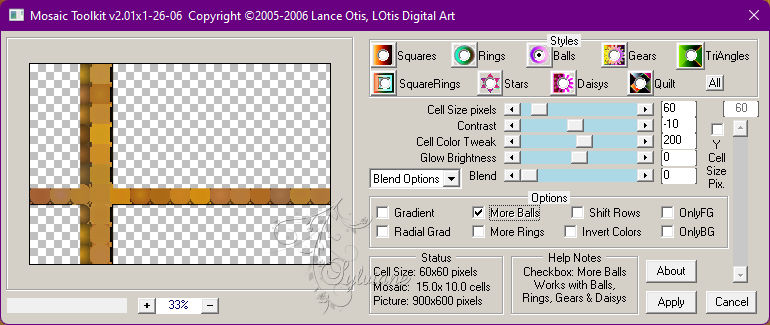
20.
Efectos - efectos 3d - sombra paralela
0/0/70/20 color: #000000
21.
Seleccciones – anular seleccion
22.
Efectos – efectos de los borders -realzar
23.
Capas - Duplicar
24.
Imagen - Espejo – espejo horizontal
25.
Imagen – espejo – espejo vertical
26.
Capas - Fusionar - Fusionar hacia abajo
27.
Efectos – efectos de la imagen – mosiaco integrado - la configuración es correcta
28.
Efectos - efectos 3D - sombra paralela - la configuración es correcta
29.
Efectos – efectos de la imagen – mosiaco integrado

30.
Capas – nueva capa de trama
31.
Rellena tu capa con tu color de fondo
32.
Capas – nueva capa de mascara – a partir du una imagen - NarahsMasks_1567.jpg
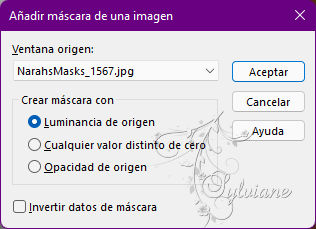
33.
Capas - Fusionar - Fusionar grupo
34.
Capas - Duplicar
35.
Modo de mezcla: multiplicar
36.
Pon tu paleta de capas - la opacidad en 50
37.
Capas – nueva capa de trama
38.
Activar Herramienta seleccionar area – seleccion personalizada
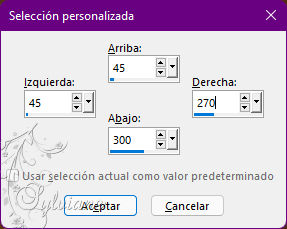
39.
Active su herramienta de relleno de inundación: complete su selección con su color de fondo
40.
Selecciones – modifar – contraer - 75 pixeles
41.
Editar - borrar (borrar)
42.
Seleccciones – anular seleccion
43.
Capas - Duplicar
44.
Efectos - Efectos de imagen - Desplazamiento
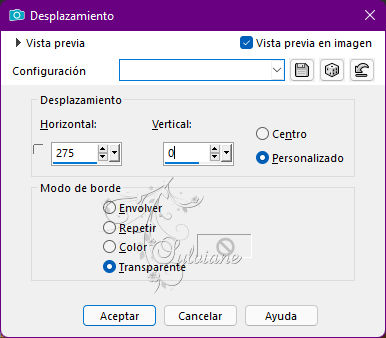
45.
Capas - Fusionar - Fusionar hacia abajo
46.
Efectos - efectos 3D - sombra paralela - la configuración es correcta
47.
Efectos – efectos de ilminacion – reflejos- color: primer plano
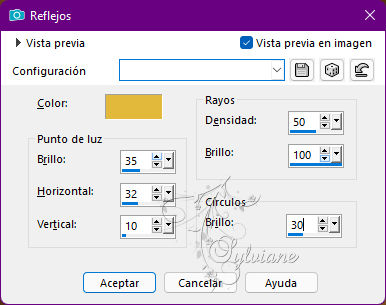
48.
Capas - Fusionar - Fusionar capas visibles
asi es como luce ahora
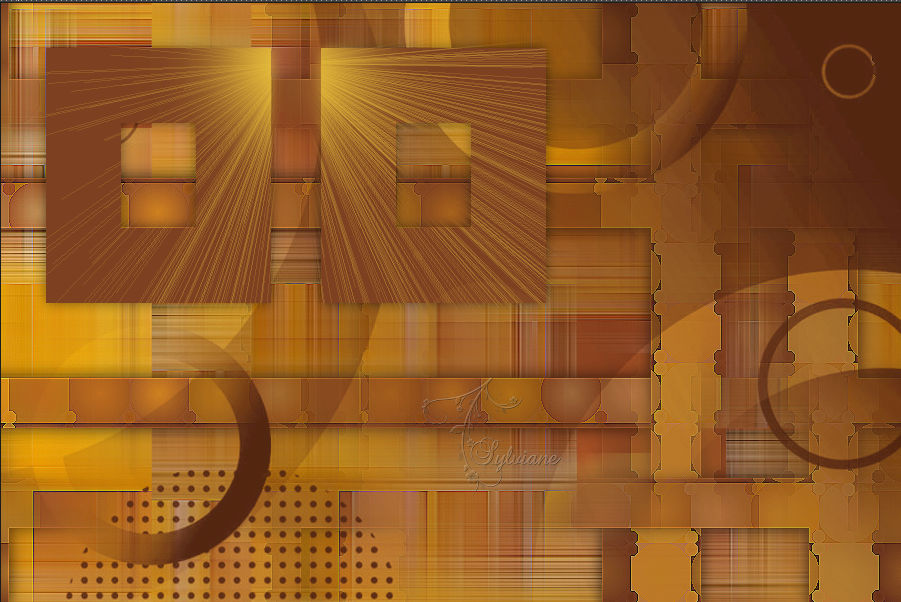
49.
Capas - Duplicar
50.
Imagen - Cambiar tamaño - 90% de todas las capas NO marcadas
51.
Activar herramienta seleccionar – capa opaca
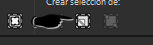
52.
Capas – nueva capa de trama
53.
Active su herramienta de relleno de inundación: complete su selección con su color de primer plano
54.
Selecciones – modifar – contraer - 2pixeles
55.
Editar - eliminar (eliminar)
56.
Seleccciones – anular seleccion
57.
Capas - Fusionar - Fusionar hacia abajo
58.
Efectos - efectos 3D - sombra paralela - la configuración es correcta
59.
Activar la capa de abajo
60.
Ajustar - Desenfocar - Desenfoque gaussiano - Rango: 50
61.
Imagen - Espejo – espejo horizontal
62.
Imagen – espejo – espejo vertical
63.
Capas – nueva capa de trama
64.
Rellena tu capa con tu color de primer plano
65.
Capas – nueva capa de mascara – a partir du una imagen - NarahsMasks_1567.jpg
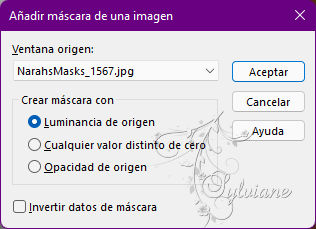
66.
Capas - Fusionar - Fusionar grupo
67.
Imagen - Espejo – espejo horizontal
68.
Imagen – espejo – espejo vertical
69.
Efectos – efectos de los borders -realzar
70.
Selecciones - seleccionar todo
71.
Imagen – anadir borders - simétrico - color de fondo de 25 píxeles
72.
Imagen – anadir borders - simétrico - color de primer plano de 25 píxeles
73.
Selecciones - invertir
74.
Efectos - Efectos artísticos - Pinceladas - Color: Fondo

75.
Selecciones - invertir
76.
Efectos - efectos 3D - sombra paralela - la configuración es correcta
77.
Editar - repetir sombra paralela
78.
Seleccciones – anular seleccion
79.
Establecer en su paleta de materiales - su color de primer plano en un color diferente: # 412a21
80.
Capas – nueva capa de trama
81.
Rellena tu capa con tu color de primer plano
82.
Capas – nueva capa de mascara – a partir du una imagen - NarahsMasks_1617.jpg

83.
Capas - Fusionar - Fusionar grupo
84.
Modo de mezcla: multiplicar
85.
opacidad en 65
86.
Ajustar - agregar / quitar ruido - agregar ruido
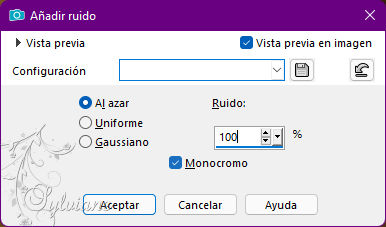
87.
Activar vvs-woman1831.pspimage
Editar - copiar
88.
Activar su imagen
Editar - pegar como nueva capa
89.
Activar la herramienta de selección (presione K en el teclado)
E introduzca los siguientes parámetros:
Pos X : 552 – Pos Y :19
presione M
90.
Efectos - efectos 3D - sombra paralela - la configuración es correcta
91.
Activar tekst-summer-2021.png
Editar - copiar
92.
Activar su imagen
Editar - pegar como nueva capa
93.
Activar la herramienta de selección (presione K en el teclado)
E introduzca los siguientes parámetros:
Pos X :101 – Pos Y :422
94.
Presiona tu letra M (deselecciona)
95.
Filtro - mura's meister - copies
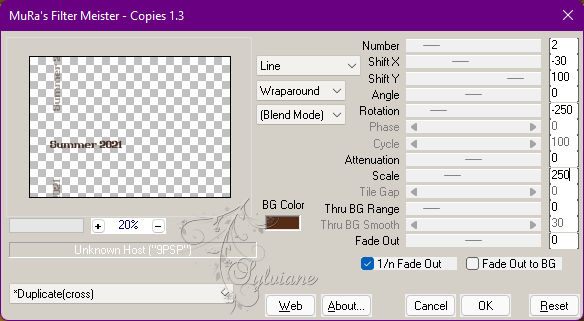
96.
Modo de mezcla: superposición
97.
Capas - Fusionar - Fusionar capas visibles
98.
Capas - nueva capa ráster - ponga su marca de agua
99.
Imagen - añadir bordes - simétrico - 1 píxeles - color de fondo
100.
Imagen - cambio de tamaño - ancho 800 píxeles - todos marcados
101.
Guardar como jpg
Back
Copyright Translation © 2021 by SvC-Design